Afficher le code source d’une page internet dans un logiciel

Lorsque l’on se trouve sur une page internet, il existe une fonctionnalité qui permet d’afficher le code source HTML de celle-ci. Par défaut, le code source sera affiché dans un éditeur classique dédié au navigateur que l’on utilise :
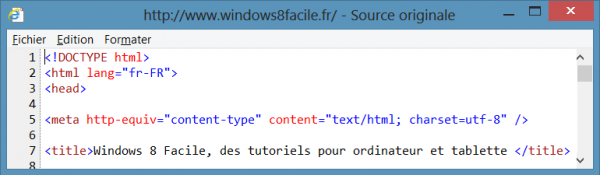
Dans ce tutoriel, nous allons voir comment changer facilement le programme à utiliser quand on souhaite lire le code source d’une page internet depuis Internet Explorer ainsi que Firefox.
A noter que Google Chrome ne permet pas nativement de changer le logiciel qui permet de voir le code source d’une page internet.
Internet Explorer 9 / 10
1) Ouvrir Internet Explorer et cliquer sur la roue dentée pour faire apparaitre les options. Choisir Outils de développement.
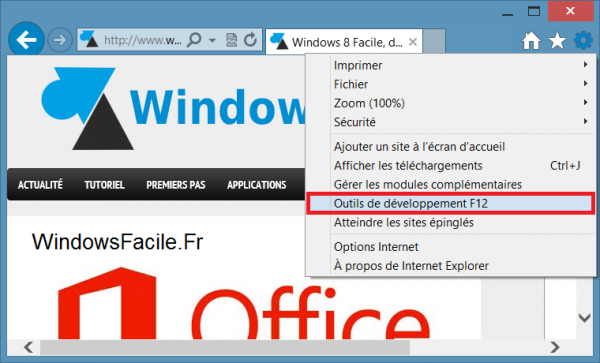
2) Une fois les outils de développement ouverts, cliquer sur le menu Fichier :
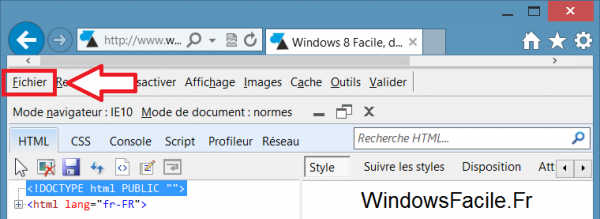
3) Cliquer sur « Personnaliser la source d’affichage Internet Explorer » et choisir « Autre… » :
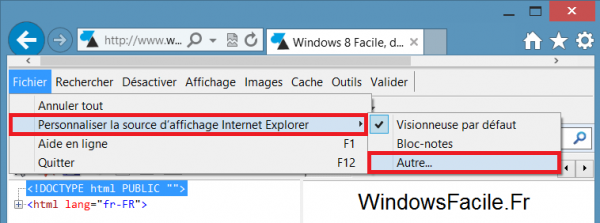
4) Choisir le programme à exécuter pour ouvrir le code source des pages internet (par exemple Notepad++) et valider en cliquant sur Ouvrir.
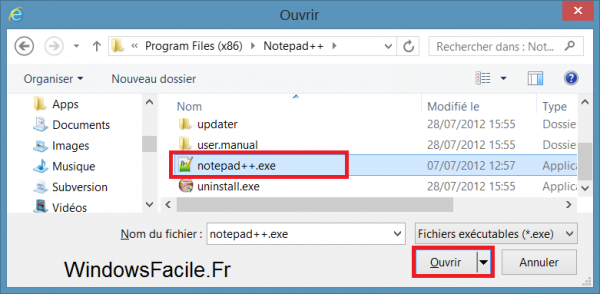
5) Une fois le programme choisi, fermer l’outil de développement en cliquant sur la croix ou appuyer sur la touche F12 :
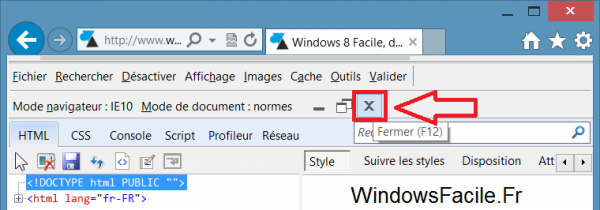
6) Effectuer un clic droit sur la page choisie et « Afficher la source » : un message s’affichera, demandant l’autorisation d’exécuter un programme tiers, cliquer sur « Autoriser » :
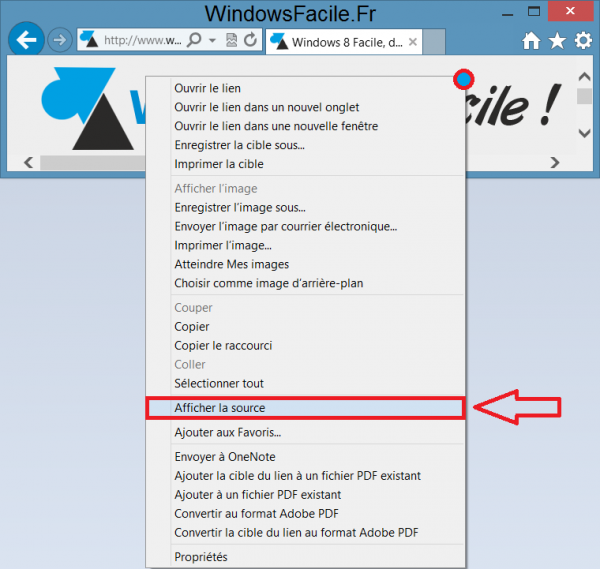
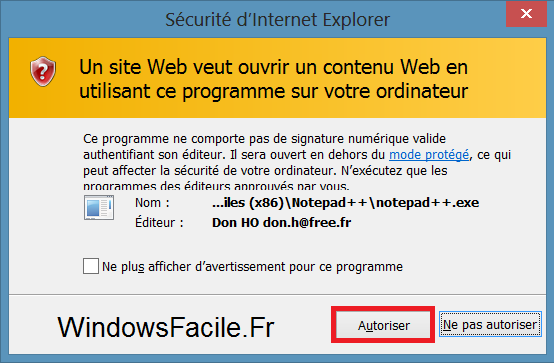
Le code source de la page s’affichera maintenant dans Notepad++ :
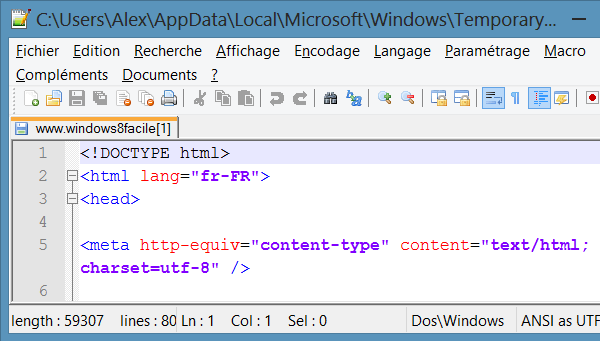
Firefox
1) Depuis Firefox, taper dans la barre d’adresse : « about:config » et valider par Entrée. Un message d’avertissement s’affichera, cliquer sur « Je ferai attention, promis ! » .
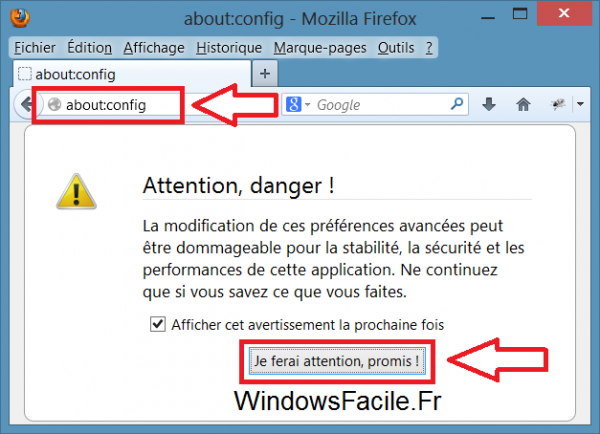
2) Rechercher « view_source.editor.external » dans la liste :
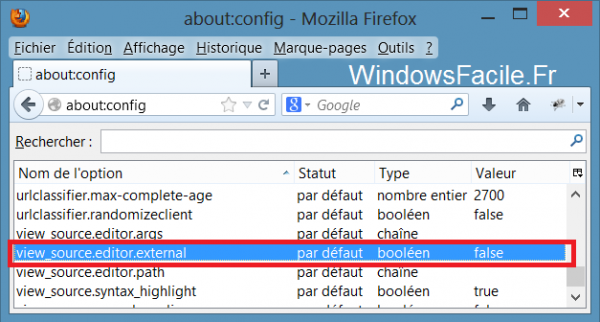
3) Soit effectuer un double clic sur la ligne sélectionnée, soit effectuer un clic droit et « Inverser » :
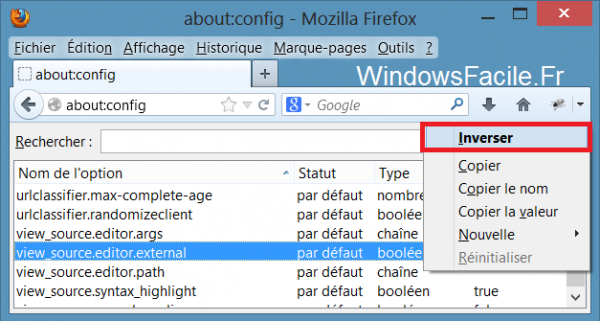
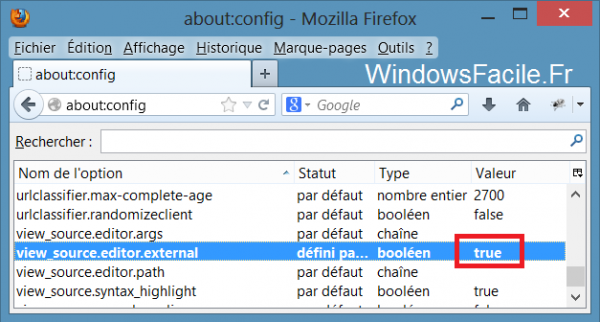
4) Sélectionner la ligne « view_source.editor.path » :
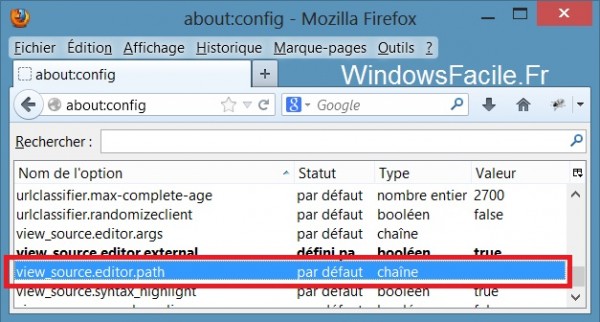
5) Soit effectuer un double clic pour modifier la valeur, soit effectuer un clic droit et choisir « Modifier » :
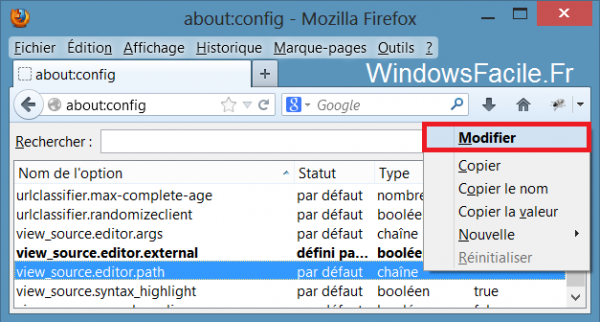
6) Dans la zone de saisie, indiquer le chemin vers l’application à utiliser, par exemple C:\Program Files (x86)\Notepad++\notepad++.exe
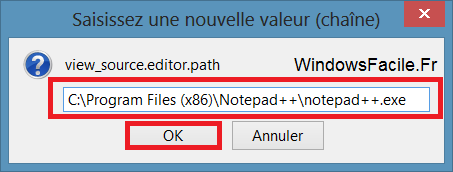
7) Aller sur la page souhaitée, faire un clic droit, « Code source de la page » :
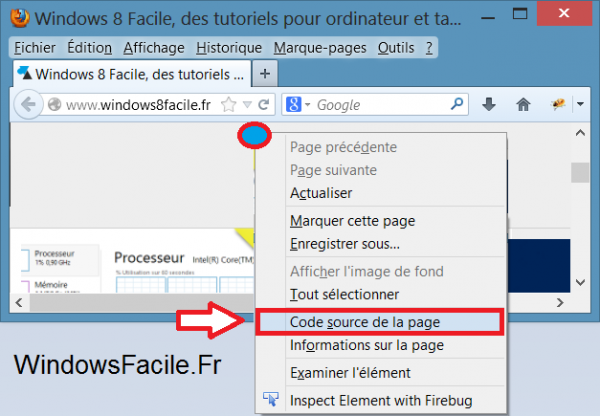
Le code source de la page s’affichera dans le logiciel choisi :
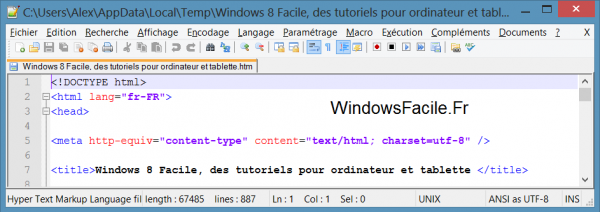

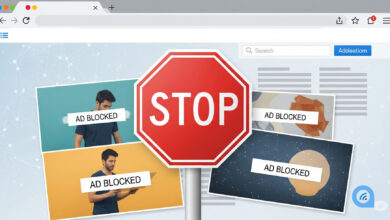

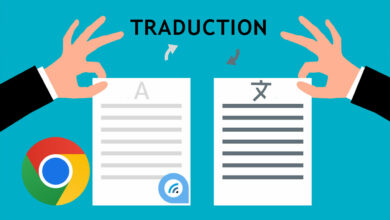



bravo ça marche merci
Bravo et merci !
Méthode pour modifier le code source d’une page web joomla